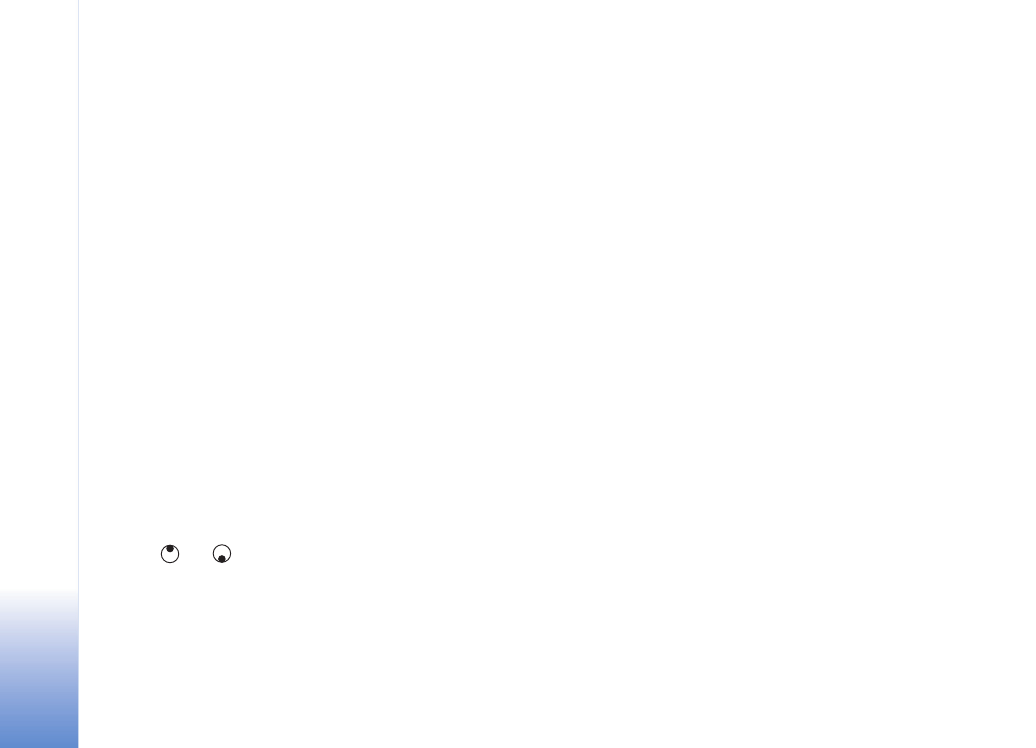
Redigere videoklipp, lyd, bilde, tekst
og overganger
Hvis du vil lage egendefinerte videoklipp, merker og velger
du ett eller flere videoklipp og velger
Valg
>
Rediger
.
Trykk på
og
for å flytte mellom videoklippet
og lydklippet.
Hvis du vil endre videoen, velger du mellom følgende
alternativer:
Rediger videoklipp
:
Klipp ut
– Klipper til videoklippet i visningen for klipping
av videoklipp.
Legg til fargeeffekt
– Setter inn fargeeffekter
i videoklippet.
Bruk sakte film
– Senker hastigheten på videoklippet.
Lyd av
/
Lyd på
– Slår lyden i det originale videoklippet
av eller på.
Flytt
– Flytter videoklippet til valgt sted.
Fjern
– Fjerner videoklippet fra videoen.
Kopier
– Lager en kopi av det valgte videoklippet.
Rediger tekst
(vises bare hvis du har lagt til tekst) – Hvis
du vil flytte, fjerne eller kopiere tekst, endre farge og stil på
teksten, definere hvor lenge den skal være på skjermen,
samt bruke effekter på teksten.
Rediger bilde
(vises bare hvis du har lagt til et bilde) – Hvis
du vil flytte, fjerne eller kopiere et bilde, definere hvor
lenge det skal være på skjermen, samt angi en bakgrunn
eller fargeeffekt for bildet.
Rediger lydklipp
:
Klipp ut
– Klipper til lydklippet i visningen for klipping
av videoklipp.
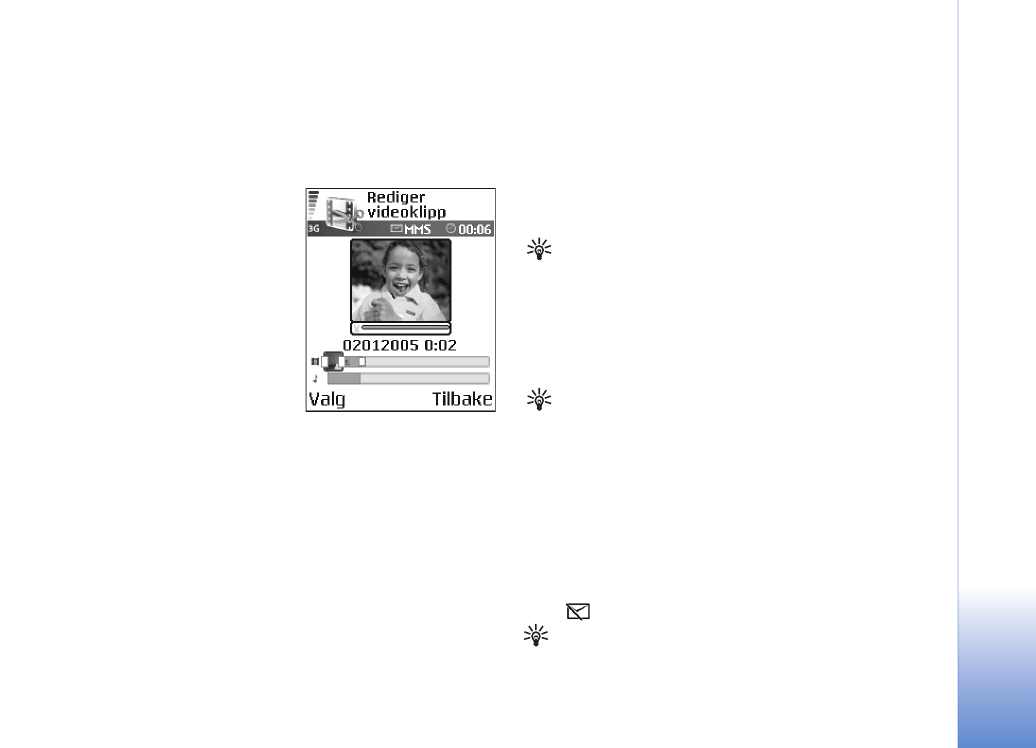
Kam
era og Galle
ri
45
Copyright © 2005 Nokia. All rights reserved.
Flytt
– Flytter lydklippet til valgt sted.
Fjern
– Fjerner lydklippet fra videoen.
Kopier
– Lager en kopi av det valgte lydklippet.
Angi varighet
– Endrer lengden på lydklippet.
Rediger overgang
– Det
finnes tre typer overganger:
på begynnelsen av en video,
på slutten av en video
og overganger mellom
videoklipp. En
begynnelsesovergang
kan velges når den første
overgangen i videoen er aktiv.
Sett inn
:
Videoklipp
– Setter inn det
valgte videoklippet. En miniatyr av videoklippet vises i
hovedvisningen. En miniatyr består av den første visningen
av videoklippet som ikke er svart. Navnet og lengden på det
valgte videoklippet vises også.
Bilde
– Setter inn det valgte bildet. En miniatyr av bildet
vises i hovedvisningen.
Tekst
– Setter inn tekst i videoklippet. Du kan sette inn
en tittel, undertittel eller rulletekster.
Lydklipp
– Setter inn det valgte lydklippet. Navnet og
lengden på det valgte lydklippet vises i hovedvisningen.
Nytt lydklipp
– Spiller inn et nytt lydklipp på valgt sted.
Film
– Forhåndsvis filmen i fullskjermmodus eller som
miniatyr, lagre eller send filmen eller klipp filmen til
en passende størrelse for å sende den i en
multimediemelding.
Tips! Hvis du vil ta et øyeblikksbilde av et videoklipp,
velger du
Valg
>
Ta bilde
i miniatyrforhåndsvisningen
eller visningen for klipping av video.
Hvis du vil redigere videoklippet, velger du
Valg
>
Film
>
Lagre
. Hvis du vil definere
Minne i bruk
, velger du
Valg
>
Innstillinger
. Enhetsminnet er angitt som standard.
Tips! I
Innstillinger
-visningen kan du angi
Standard
videonavn
,
Std. skjermbildenavn
,
Oppløsning
og
Minne i bruk
.
Velg
Send
>
Via multimedia
,
Via e-post
eller
Via
Bluetooth
hvis du vil sende videoklippet. Kontakt
tjenesteleverandøren eller nettverksoperatøren hvis du
vil ha informasjon om den maksimale størrelsen på
multimediemeldinger som kan sendes. Hvis videoklippet
er for stort til at det kan sendes i en multimediemelding,
vises .
Tips! Hvis du vil sende et videoklipp som overskrider
maksimumsstørrelsen tjenesteleverandøren tillater for
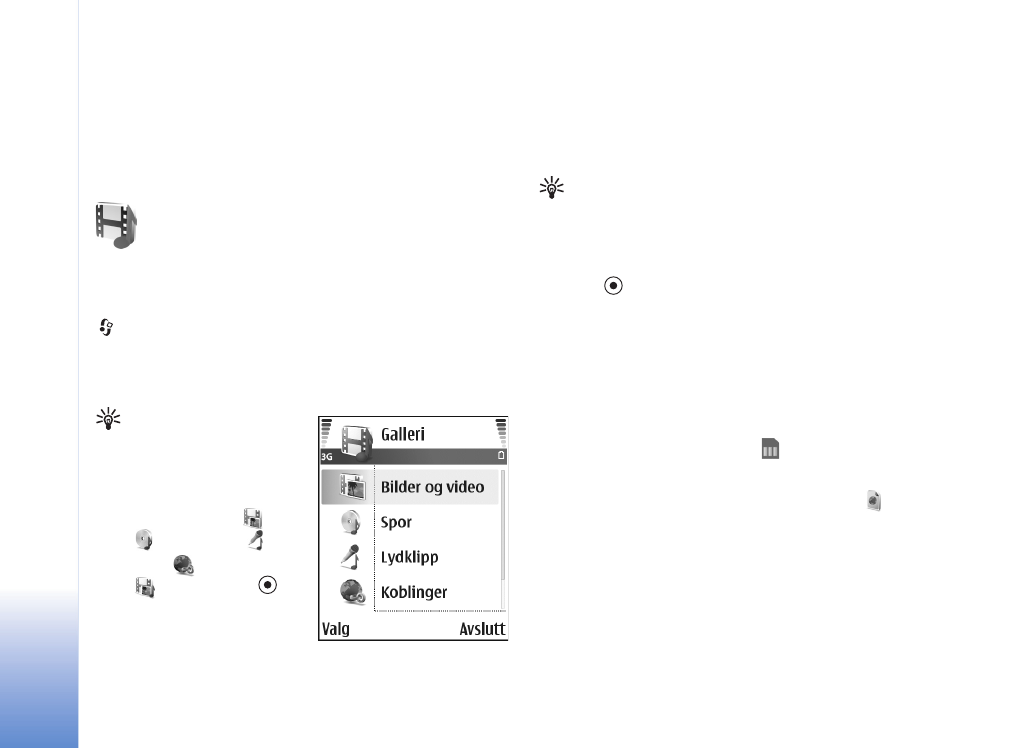
Kam
era og Galle
ri
46
Copyright © 2005 Nokia. All rights reserved.
multimediemeldinger, kan du sende klippet ved hjelp av
Bluetooth. Se ‘Sende data ved hjelp av en Bluetooth-
tilkobling’ på side 89. Du kan også overføre videoklippene
til datamaskinen ved hjelp av trådløs Bluetooth-teknologi
eller ved hjelp av en minnekortleser (ekstrautstyr).